- Jika baterai laptop Anda terkuras saat perangkat tidak menyala, Anda perlu perbaikan cepat.
- Dengan satu pengecualian, solusi di bawah ini hanya akan memakan waktu beberapa menit, jadi cobalah.
- Di kami Bagian Laptop & PC, Anda akan menemukan panduan langkah demi langkah untuk setiap kesalahan yang mungkin Anda hadapi.
- Kami juga menawarkan saran berharga tentang alat terbaik untuk mengoptimalkan perangkat Anda di Pusat Pengoptimalan.
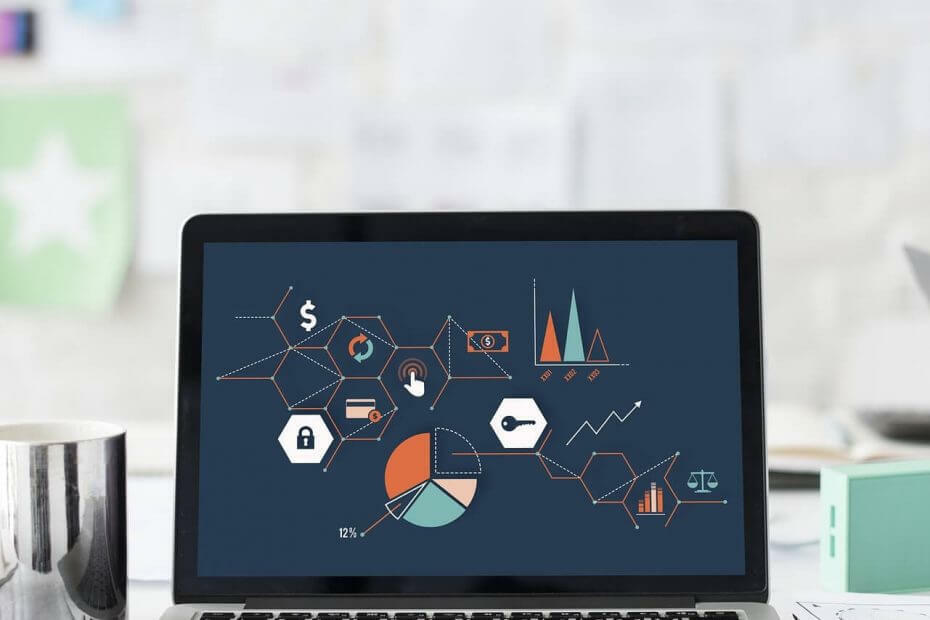
Perangkat lunak ini akan memperbaiki kesalahan umum komputer, melindungi Anda dari kehilangan file, malware, kegagalan perangkat keras, dan mengoptimalkan PC Anda untuk kinerja maksimal. Perbaiki masalah PC dan hapus virus sekarang dalam 3 langkah mudah:
- Unduh Alat Perbaikan PC Restoro yang dilengkapi dengan Teknologi yang Dipatenkan (tersedia paten sini).
- Klik Mulai Pindai untuk menemukan masalah Windows yang dapat menyebabkan masalah PC.
- Klik Perbaiki Semua untuk memperbaiki masalah yang memengaruhi keamanan dan kinerja komputer Anda
- Restoro telah diunduh oleh 0 pembaca bulan ini.
Mematikan laptop Anda harus mengakhiri semua proses yang berjalan di dalamnya. Namun, pengguna memperhatikan baterai terkuras bahkan setelah dimatikan.
Misalnya, banyak yang mengeluh bahwa baterai laptop mereka terkuras hingga 0% saat dimatikan. Ini adalah masalah yang cukup umum, dan biasanya disebabkan oleh fitur Connected Standby.
Kemudian, ada yang mengatakan bahwa baterai laptop dapat habis sendiri. Ini adalah penyebab shutdown yang tidak benar dan dapat diperbaiki dengan menekan dan menahan tombol Power untuk mematikan perangkat sepenuhnya.
Masalah ini memengaruhi merek laptop apa pun, namun lebih sering dilaporkan untuk Surface Pro 4 dan HP.
Untuk membantu Anda mengatasi masalah ini, kami telah menyusun daftar solusi jadi pastikan untuk mencobanya satu per satu.
Apa yang dapat saya lakukan jika baterai laptop saya habis?
- Instal driver Intel yang lebih lama
- Nonaktifkan fitur Siaga Terhubung
- Periksa kesehatan baterai Anda
- Tekan dan tahan tombol daya selama 15 detik
- Gunakan Command Prompt untuk mematikan PC Anda
- Lakukan pembaruan BIOS
- Nonaktifkan Startup Cepat
1. Instal driver Intel yang lebih lama
Menurut pengguna, terkadang masalah pengurasan baterai dapat disebabkan oleh driver Anda, terutama oleh Intel Management Interface. Oleh karena itu, Anda disarankan untuk menghapusnya dan menginstal versi yang lebih lama.
Jika Anda tahu apa yang Anda cari, kunjungi situs web produsen laptop Anda dan unduh driver yang sesuai.
Sebaliknya, masalah baterai juga dapat muncul jika beberapa driver kedaluwarsa. Untuk memperbaikinya, perbarui semua driver utama pada PC Anda.
Karena ini bisa menjadi proses yang membosankan, terutama jika Anda perlu memperbarui beberapa driver, mungkin lebih baik menggunakan alat pihak ketiga seperti Perbaikan Driver.
Alat ini khususnya dapat membantu dengan memilih hanya perangkat lunak yang kompatibel untuk perangkat Anda, tetapi juga dengan menunjukkan komponen sistem mana yang perlu diperbarui.
Ini menggunakan database besar driver terbaru, dan akan merekomendasikan daftar alat yang dapat diandalkan sehingga Anda dapat memilih.
Proses pembaruan itu sendiri hanya membutuhkan waktu beberapa menit.

Perbaikan Driver
Masa pakai baterai laptop Anda bergantung pada driver terbaik. Tetap perbarui dengan DriverFix.
Kunjungi situs web
2. Nonaktifkan fitur Siaga Terhubung
catatan: Solusi ini melibatkan modifikasi registri. Karena ini berpotensi berbahaya, disarankan untuk buat titik Pemulihan Sistem untuk berjaga-jaga.
- tekan Tombol Windows + R dan masuk regedit. Sekarang tekan Memasukkan atau klik baik.
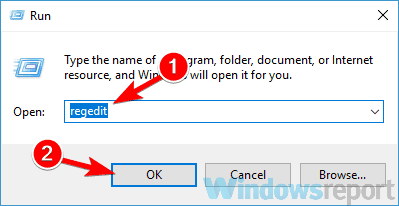
- Di panel kiri, buka kunci berikut:
HKEY_LOCAL_MACHINESYSTEMCurrentControlSetControlPower - Di panel kanan, klik dua kali CsDiaktifkan DWORD.
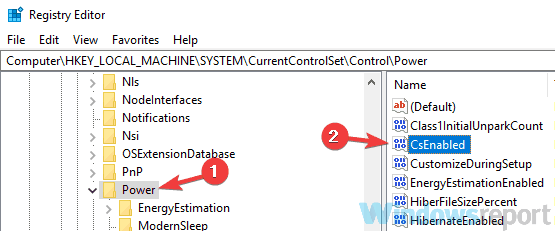
- Mengatur Data Nilai ke 0 dan klik baik untuk menyimpan perubahan.
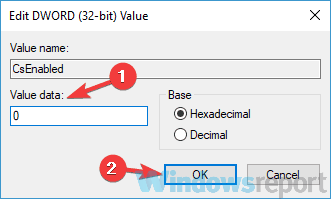
Setelah melakukan itu, restart PC Anda dan masalahnya harus diselesaikan secara permanen. Ingatlah bahwa dengan menonaktifkan fitur ini Anda akan menonaktifkan fitur Tidur sepenuhnya, tetapi setidaknya masalahnya akan teratasi.
Banyak laptop menggunakan fitur Connected Standby, dan fitur ini tidak akan mematikan laptop Anda sepenuhnya. Alih-alih, itu akan membuatnya tetap dalam keadaan yang mirip dengan Mode Tidur dan memungkinkan Anda untuk dengan mudah mem-boot PC Anda dan melanjutkan di mana Anda tinggalkan.
Meskipun fitur ini dapat berguna, namun akan menguras baterai Anda bahkan saat laptop Anda mati.
Tertarik untuk memperpanjang masa pakai baterai laptop Anda? Di sini adalah 13 tips untuk melakukan itu.
3. Periksa kesehatan baterai Anda

Masalah lain mungkin kesehatan baterai.
Jalankan Pemindaian Sistem untuk menemukan potensi kesalahan

Unduh Restoro
Alat Perbaikan PC

Klik Mulai Pindai untuk menemukan masalah Windows.

Klik Perbaiki Semua untuk memperbaiki masalah dengan Teknologi yang Dipatenkan.
Jalankan Pemindaian PC dengan Alat Perbaikan Restoro untuk menemukan kesalahan yang menyebabkan masalah keamanan dan perlambatan. Setelah pemindaian selesai, proses perbaikan akan mengganti file yang rusak dengan file dan komponen Windows yang baru.
Seperti yang Anda ketahui, setiap baterai memiliki jumlah siklus daya yang terbatas. Ini berarti bahwa baterai dapat diisi dan dikuras hanya beberapa kali sebelum mulai kehilangan daya dan kapasitasnya.
Jadi, jika baterai Anda telah mencapai siklus batas pengisian dayanya, kemungkinan masalah mulai terjadi.
Untuk memperbaiki masalah ini, Anda disarankan untuk mengganti baterai laptop Anda dan memeriksa apakah itu membantu. Sebelum itu, periksa kesehatan baterai laptop Anda pertama.
Jika baterai mendekati batas siklus dayanya, mungkin ini saat yang tepat untuk menggantinya.
4. Tekan dan tahan tombol daya selama 15 detik
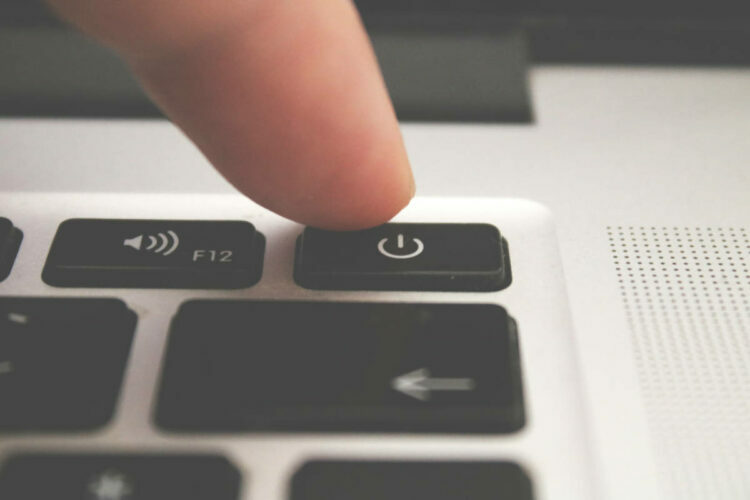
Banyak pengguna melaporkan bahwa baterai mereka habis hampir setengah dalam rentang beberapa jam, bahkan jika perangkat mereka dimatikan.
Untuk memperbaiki masalah ini, pengguna menyarankan untuk menekan dan menahan tombol Daya selama sekitar 15 detik setelah perangkat Anda mati. Ini akan memaksa laptop Anda untuk masuk ke mode deep shutdown. Setelah melakukan itu, laptop Anda akan benar-benar mati dan tidak akan ada masalah pengurasan baterai.
Ingatlah bahwa ini hanyalah solusi, jadi Anda harus mengulanginya setiap kali Anda mematikan perangkat.
5. Gunakan Command Prompt untuk mematikan PC Anda
- Tipe Prompt Perintah di bilah pencarian dan buka.
- Sekarang lari matikan /s perintah dan PC Anda akan mati sepenuhnya.
Metode lain yang lebih cepat adalah dengan menggunakan dialog Run. Untuk melakukannya, ikuti langkah-langkah berikut:
- tekan Tombol Windows + R untuk membuka dialog Jalankan.
- Memasukkan matikan /s perintah dan tekan Memasukkan atau klik baik.
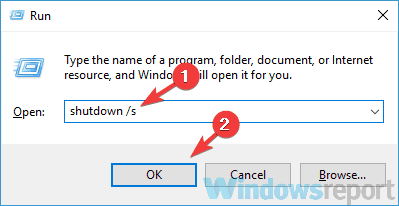
Jika metode ini berhasil, Anda dapat mempercepat proses ini dengan membuat pintasan desktop dan menggunakannya untuk mematikan PC Anda. Untuk melakukannya, ikuti langkah-langkah berikut:
- Klik kanan Desktop dan pilih Baru > Pintasan.
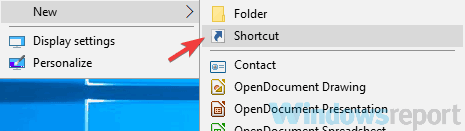
- Memasukkan matikan /s di bidang input dan klik Lanjut.
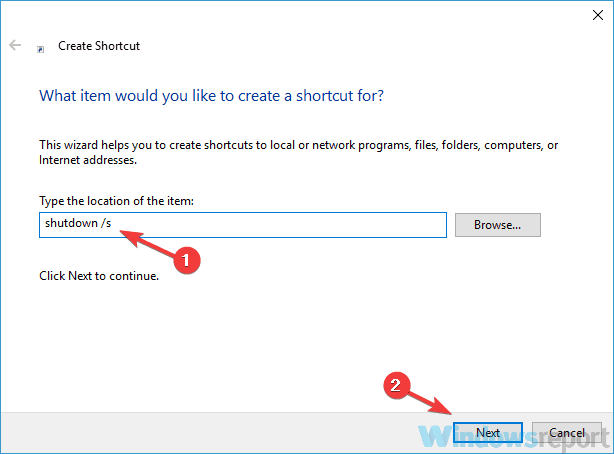
- Masukkan nama pintasan baru dan ikuti petunjuk di layar.
Setelah Anda membuat pintasan baru, gunakan untuk mematikan PC Anda. Sekali lagi, ini hanya solusi, jadi Anda harus menggunakannya setiap kali Anda ingin mematikan PC Anda.
6. Lakukan pembaruan BIOS

BIOS adalah bagian integral dari PC mana pun dan jika baterai Anda habis saat PC dimatikan, masalahnya mungkin terletak di sini.
Beberapa pengguna berhasil memperbaiki masalah baterai hanya dengan memperbarui BIOS ke versi terbaru atau dengan menginstal ulang versi BIOS mereka saat ini.
Ini adalah prosedur lanjutan, dan kami menulis panduan sederhana tentang cara mem-flash BIOS Anda. Ini hanyalah panduan umum, tetapi jika Anda ingin instruksi terperinci tentang cara meningkatkan BIOS Anda, pastikan untuk memeriksa manual laptop Anda untuk instruksi terperinci.
Setelah BIOS diperbarui, periksa apakah masalahnya masih ada.
7. Nonaktifkan Startup Cepat
- tekan Tombol Windows + S dan masuk pengaturan daya.
- Memilih Pengaturan daya & tidur dari hasil pencarian.
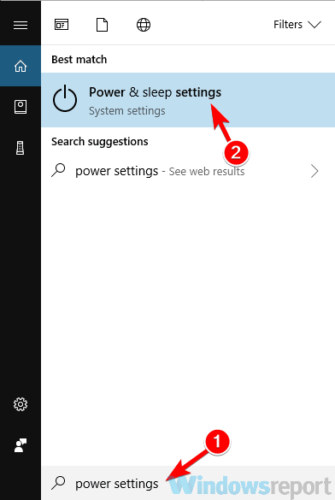
- Di panel kanan, gulir ke bawah ke Pengaturan terkait bagian dan klik Pengaturan daya tambahan.
- Di panel kiri, pilih Pilih fungsi tombol daya button.
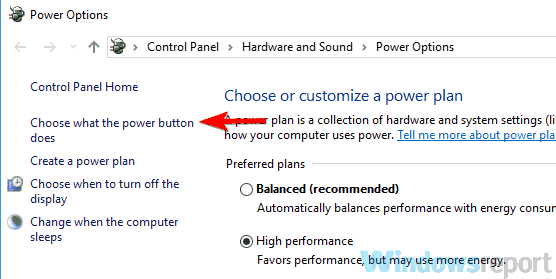
- Klik Ubah pengaturan yang saat ini tidak tersedia.
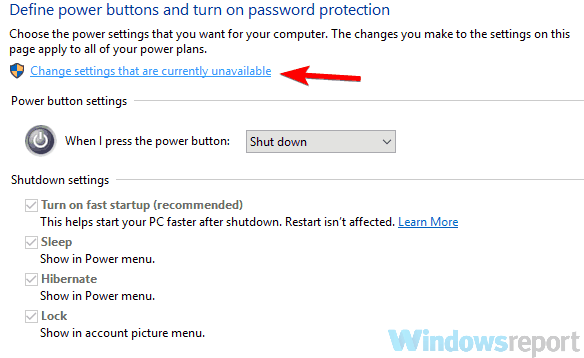
- Nonaktifkan Aktifkan startup cepat (disarankan) pilihan dan klik Simpan perubahan tombol.
Setelah melakukan itu, fitur Fast Startup harus dinonaktifkan dan masalah Anda harus diselesaikan.
Dengan menonaktifkan fitur ini, PC Anda mungkin melakukan booting lebih lambat, tetapi setidaknya pengurasan baterai akan teratasi.
Kami berharap setidaknya salah satu solusi yang disajikan di atas berhasil untuk Anda. Jika Anda berhasil memecahkan masalah menggunakan metode lain, bagikan dengan kami di komentar di bawah.
 Masih mengalami masalah?Perbaiki dengan alat ini:
Masih mengalami masalah?Perbaiki dengan alat ini:
- Unduh Alat Perbaikan PC ini dinilai Hebat di TrustPilot.com (unduh dimulai di halaman ini).
- Klik Mulai Pindai untuk menemukan masalah Windows yang dapat menyebabkan masalah PC.
- Klik Perbaiki Semua untuk memperbaiki masalah dengan Teknologi yang Dipatenkan (Diskon Eksklusif untuk pembaca kami).
Restoro telah diunduh oleh 0 pembaca bulan ini.

![Baterai Apa yang Digunakan Pengontrol Xbox? [Tips untuk Gamer]](/f/9d898cf4f90ddc954da703e63f4fe31d.jpg?width=300&height=460)
